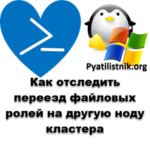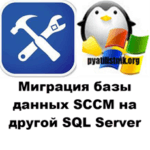Как создать задание резервного копирования в Veeam Backup & Replication 7

Всем привет, ранее мы с вами настроили место хранения для бэкапов виртуальных машин, теперь давайте разберемся как создать задание резервного копирования в Veeam Backup & Replication 7.
Переходим в раздел Backup & Replication и видим пункт Job.
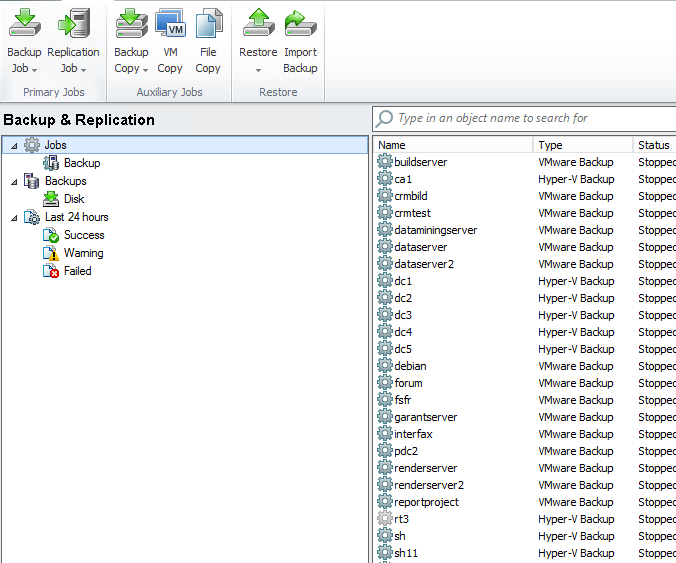
Щелкаем правым кликом по нему и выбираем Backup-VMware
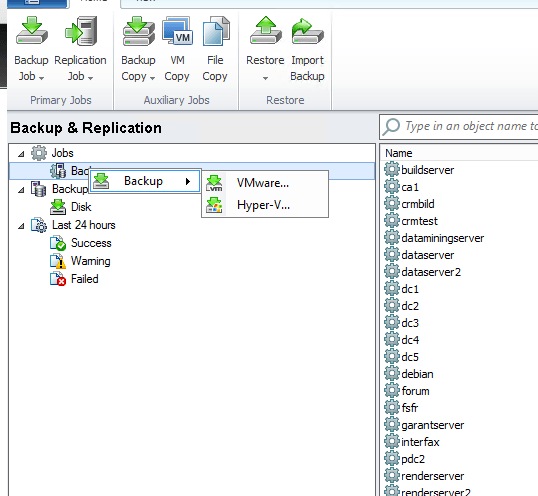
Задаем ему понятное для вас имя и нажимаем Next
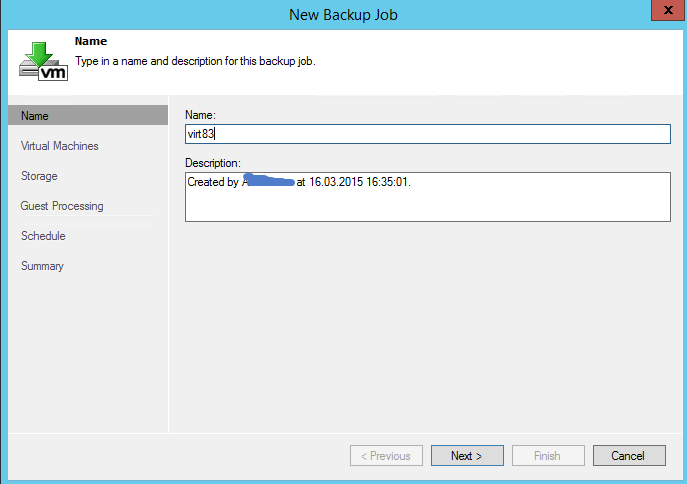
теперь вам нужно добавить виртуальную машину или машины для резервного копирования, с помощью кнопки Add
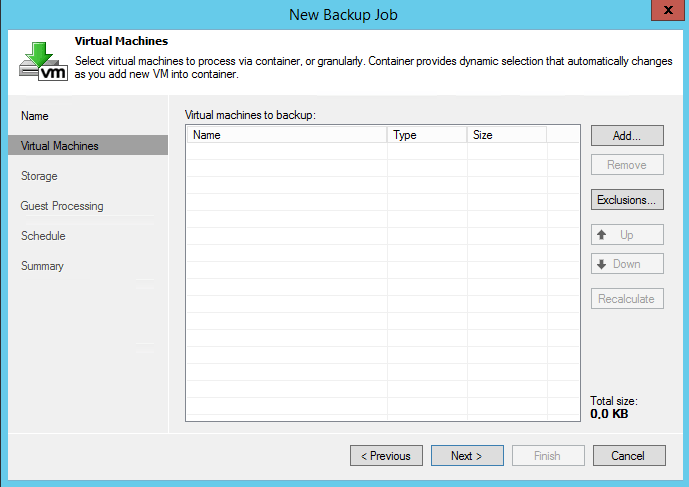
Выбираем из списка нужную и жмем Add
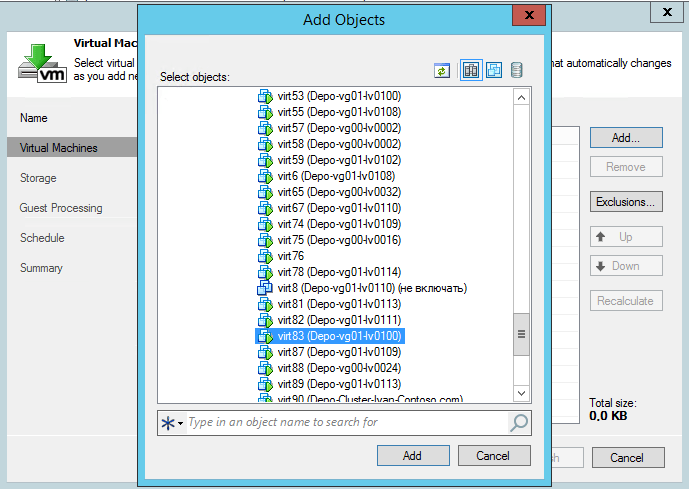
Next.
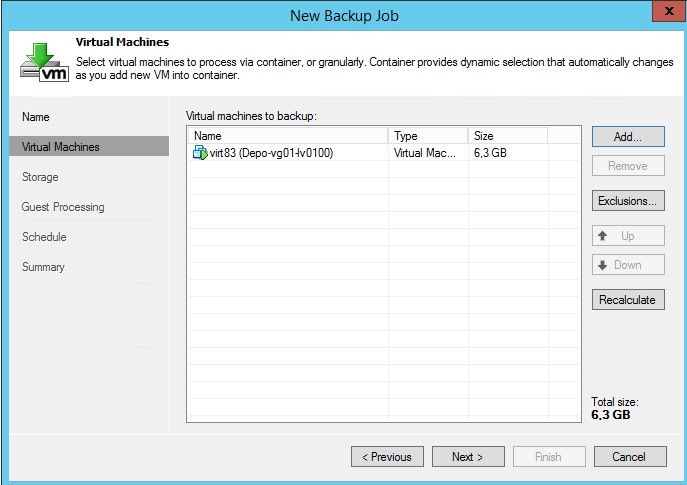
Выбираем нужное место для хранения и количество точек восстановления, я поставил 3
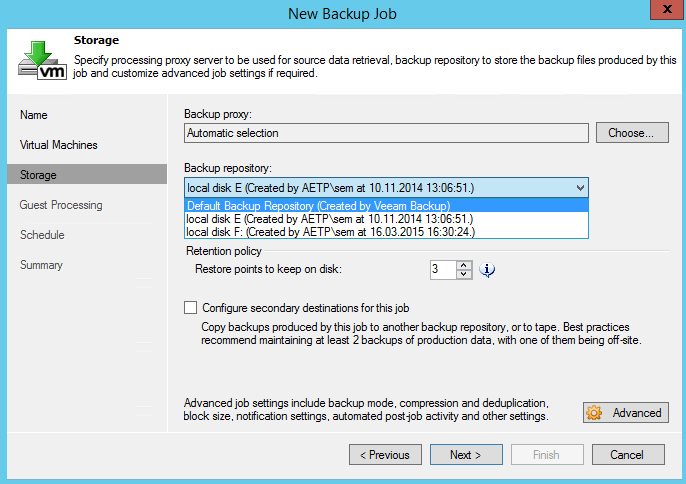
Теперь перейдем к дополнительным настройкам с помощью кнопки Advanced
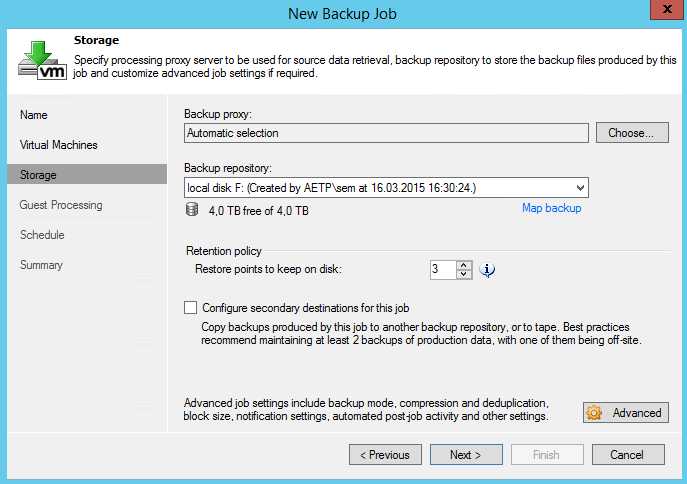
Зададим время, когда будет делаться полный бэкап, задается день недели и сама неделя.
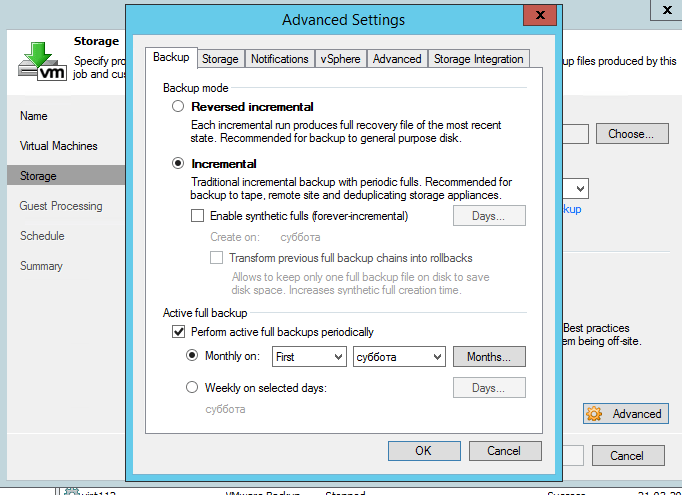
Next
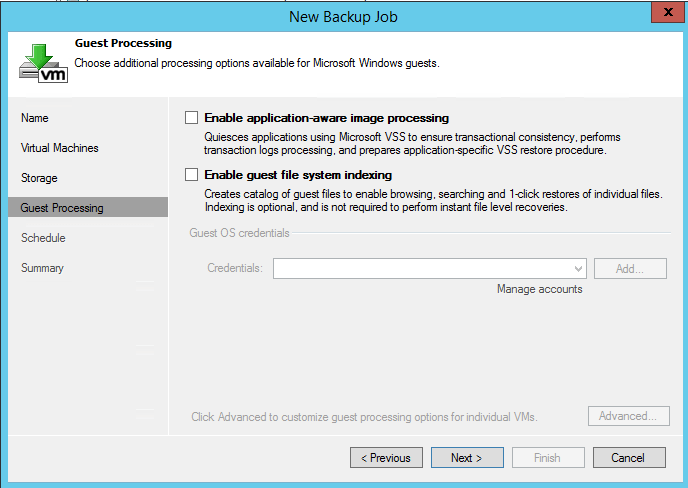
Далее задается расписание для инкриментного резервного копирования я поставил 22-00 каждую субботу
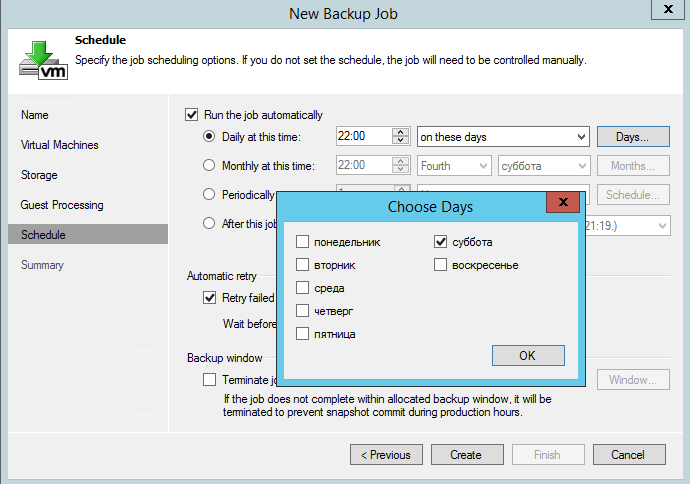
Finish, все задание готово.

Вот так вот просто создать задание резервного копирования в Veeam Backup & Replication 7.